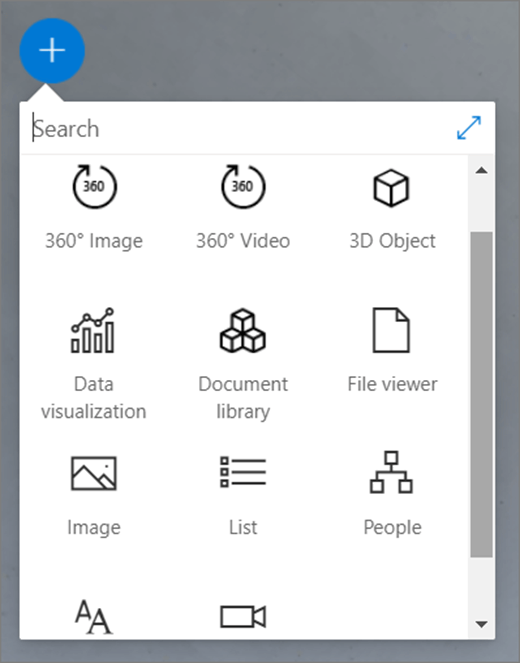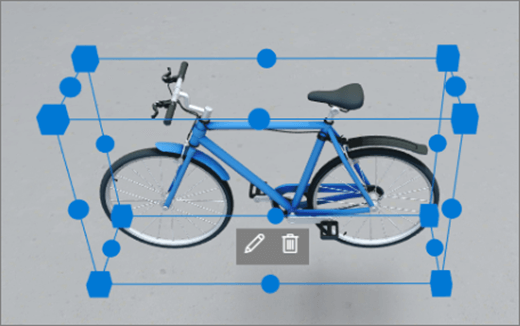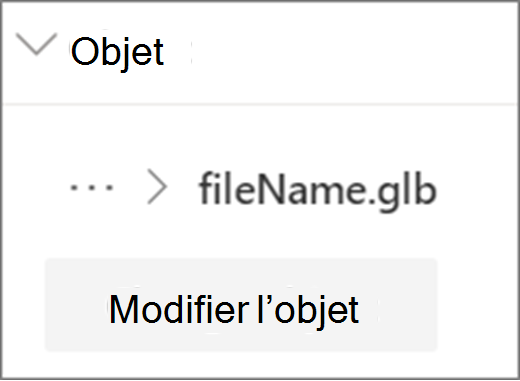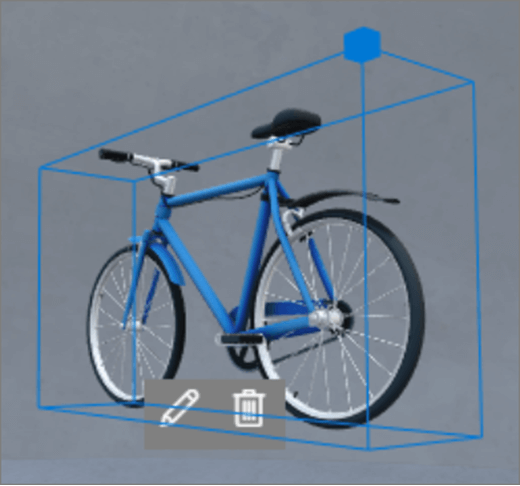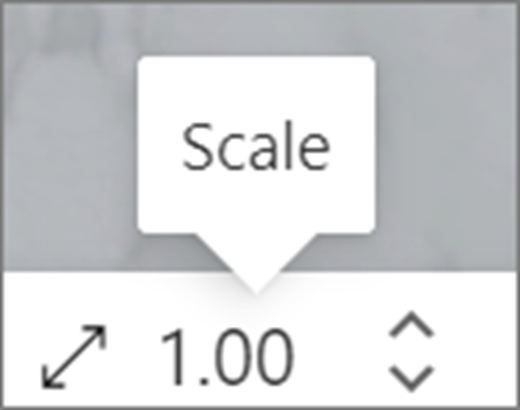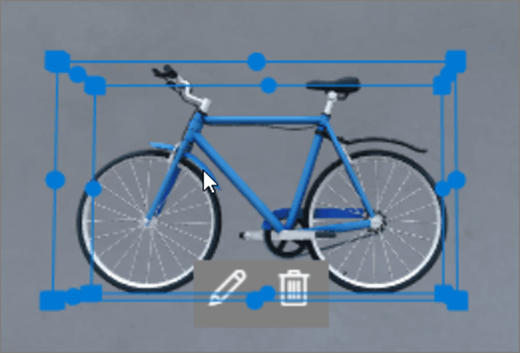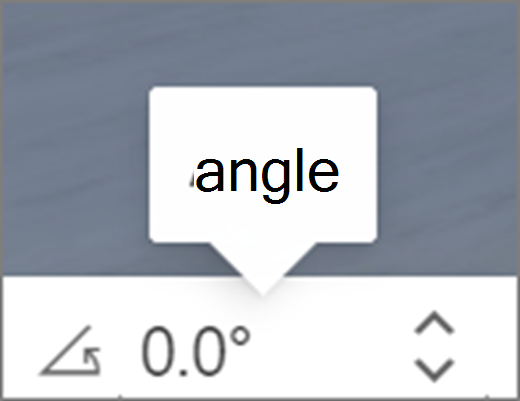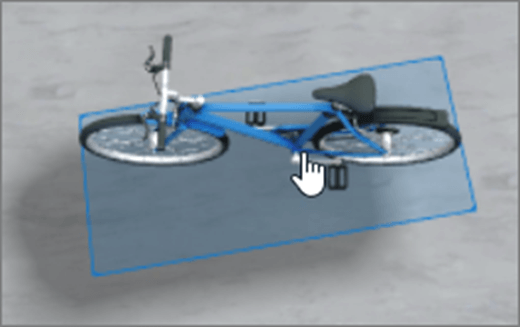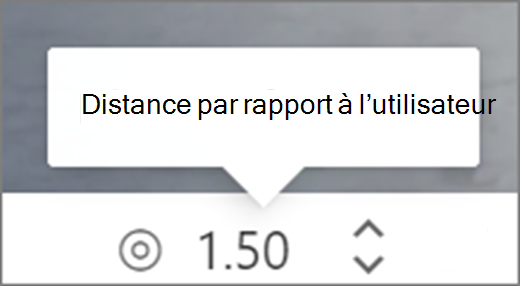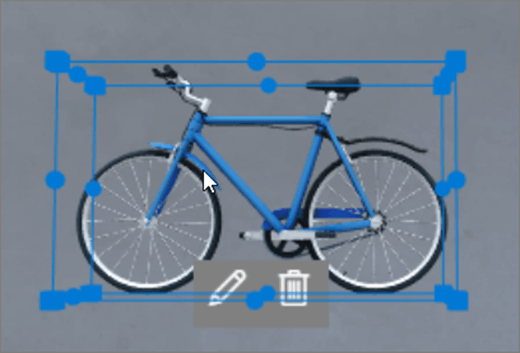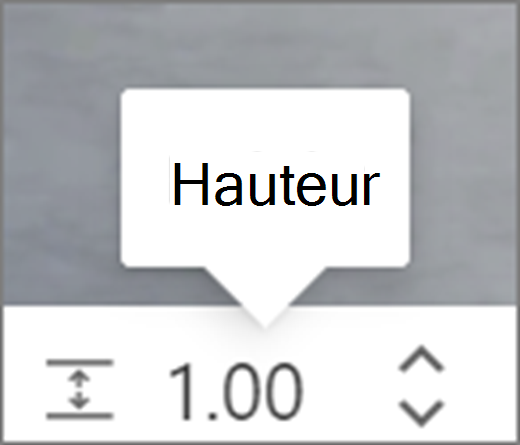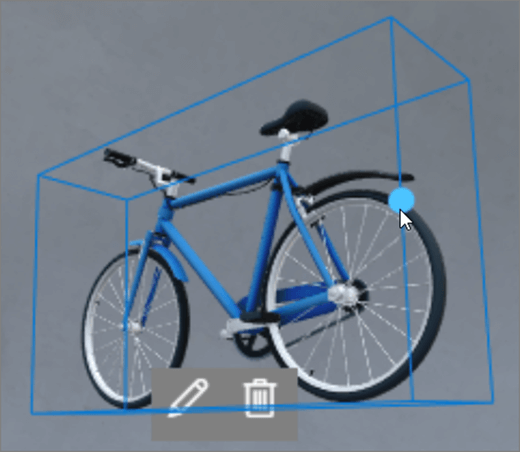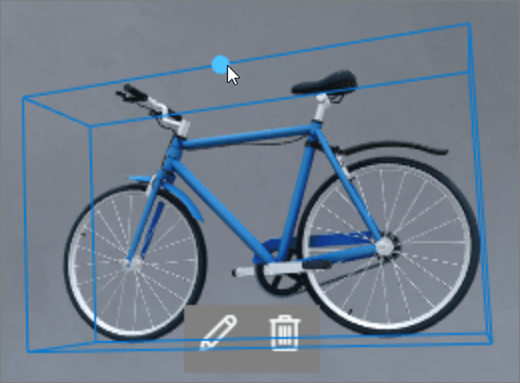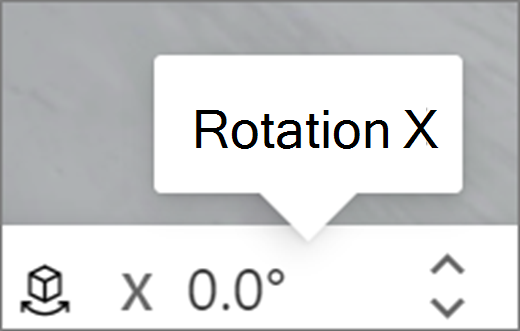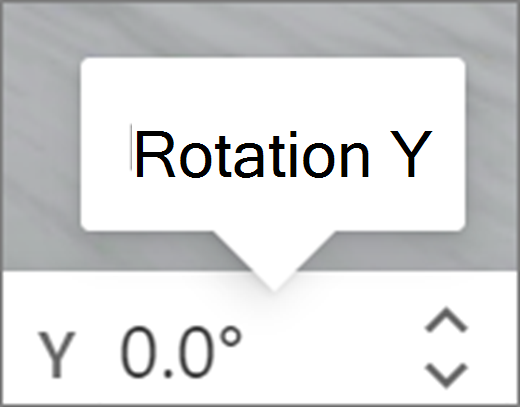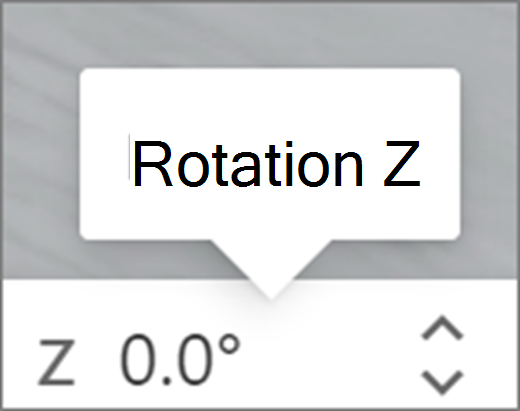Remarque : La fonctionnalité d’espaces SharePoint est prévue pour être déconseilléeà partir de mars 2025. Nous vous recommandons d’explorer Microsoft Mesh pour le nouveau contenu immersif 3D dans M365.
Les composants WebPart sont des conteneurs qui contiennent différents types de contenu dans l’espace. Différents composants WebPart sont disponibles pour le contenu 360°, 3D et 2D.
Regardez cette vidéo pour découvrir comment ajouter des composants WebPart à un espace et lisez les étapes ci-dessous pour plus d’informations.

Contenu de cet article
Ajouter un composant WebPart
|
1. Si vous n’êtes pas déjà en mode édition, en haut à droite de votre espace, sélectionnez Modifier. Dans le canevas, sélectionnez l’icône + cerclée. |
|
|
2. Sélectionnez le type de composant WebPart que vous souhaitez ajouter. |
|
|
3. Cliquez pour le placer n’importe où sur la structure (plancher). Dans le volet qui s’ouvre, sélectionnez le fichier que vous souhaitez utiliser, puis sélectionnez Ouvrir. Cela ajoute le composant WebPart à l’espace. |
|
|
4. Si vous souhaitez modifier le fichier que vous avez ajouté, dans l’espace, sélectionnez le composant WebPart, puis sélectionnez l’icône crayon. Le volet de propriétés s’ouvre. |
|
|
5. Pour modifier le fichier, sélectionnez Modifier l’objet (type de contenu). |
|
Remarque : Lorsque vous ajoutez du contenu à votre espace, stockez-le dans le site qui dispose des autorisations appropriées pour votre public. Cela garantit que lorsque vous le partagez, les téléspectateurs auront les autorisations nécessaires pour afficher le contenu.
Dupliquer un composant WebPart
Il existe deux façons de dupliquer un composant WebPart.
|
À l’aide de la commande clavier :
À l’aide du menu :
|
|
Définir la taille d’un composant WebPart
Il existe deux façons de définir la taille d’un composant WebPart lors de la modification.
|
À l’aide du cadre englobant :
Utilisation de la barre de transformation :
|
|
Conseil : 1,00 = 1 mètre.
Définir l’angle d’un composant WebPart
Il existe deux façons de définir l’angle d’un composant WebPart lors de la modification.
|
À l’aide du cadre englobant :
Utilisation de la barre de transformation :
|
|
Conseil : 0° est droit devant la caméra.
Définir la distance d’un composant WebPart
Il existe deux façons de définir la distance d’un composant WebPart par rapport à l’utilisateur (ou à l’appareil photo) lors de la modification.
|
À l’aide du cadre englobant :
Utilisation de la barre de transformation :
|
|
Conseil : 1,00 = 1 mètre. Environ 1,5 mètre est une distance d’observation confortable.
Définir la hauteur d’un composant WebPart
Il existe deux façons de définir la hauteur d’un composant WebPart lors de la modification.
|
À l’aide du cadre englobant :
Utilisation de la barre de transformation :
|
|
Conseil : 1,00 = 1 mètre.
Définir la rotation d’un composant WebPart
Il existe deux façons de définir la rotation d’un composant WebPart lors de la modification.
|
À l’aide du cadre englobant :
Utilisation de la barre de transformation :
|
|
En savoir plus sur les composants WebPart que vous pouvez utiliser dans un espace
Informations complémentaires
Supprimer un composant WebPart d’un espace SharePoint
Afficher et naviguer dans un espace SharePoint
Espaces SharePoint : recommandations et meilleures pratiques